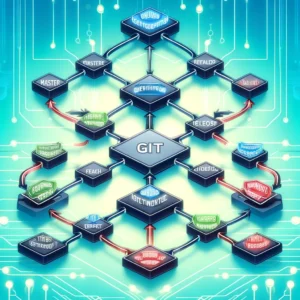NOTAS WEB

Este tutorial te guiará paso a paso en la configuración de una llave SSH y su adición a tu cuenta de GitHub, facilitando una forma segura de colaborar en proyectos sin comprometer la seguridad.
Paso 1: Abre Terminal
Para comenzar, abre tu terminal de preferencia.
Paso 2: Genera una Llave SSH
Ejecuta el siguiente comando en tu terminal, asegurándote de reemplazar «your_email@example.com» con tu dirección de correo electrónico de GitHub:
ssh-keygen -t ed25519 -C "your_email@example.com"
Si tu sistema no admite el algoritmo Ed25519, puedes usar el siguiente comando:
ssh-keygen -t rsa -b 4096 -C "your_email@example.com"
Este comando crea una llave SSH utilizando tu dirección de correo electrónico como etiqueta.
Paso 3: Establece una Frase de Contraseña (Opcional)
Si deseas una capa adicional de seguridad, puedes configurar una frase de contraseña. Cuando se te solicite, escribe una contraseña segura y asegúrate de recordarla.
Enter passphrase (empty for no passphrase): [Type a passphrase]
Enter same passphrase again: [Type passphrase again]
Paso 4: Copia tu Llave al Portapapeles
Para copiar tu llave pública al portapapeles, ejecuta el siguiente comando:
pbcopy < ~/.ssh/id_ed25519.pub
Si este comando no funciona, puedes utilizar el siguiente comando para abrir el archivo y copiar manualmente la llave:
cd ~/.ssh
vim id_ed25519.pub
Paso 5: Agrega tu Llave a GitHub
- Inicia sesión en tu cuenta de GitHub.
- En la esquina superior derecha de cualquier página, haz clic en tu foto de perfil y selecciona «Settings» (Configuración).
- En la barra lateral, dentro de la sección «Acceso», haz clic en «Claves SSH y GPG».
- Haz clic en «Nueva clave SSH» o «Agregar clave SSH», según corresponda.
- En el campo «Title» (Título), proporciona una etiqueta descriptiva para identificar la clave (por ejemplo, «Portátil personal»).
- Selecciona el tipo de clave según sea de autenticación o de firma. Para obtener más información sobre la firma de confirmación, consulta «Acerca de la verificación de firma de confirmación».
- En el campo «Clave», pega la llave pública que copiaste en el paso anterior.
- Finalmente, haz clic en «Agregar clave SSH» para completar el proceso.
Ahora, tu llave SSH está configurada y vinculada a tu cuenta de GitHub, lo que te permitirá realizar operaciones de manera segura en tus repositorios. ¡Estás listo para empezar a colaborar de manera segura en GitHub con tu nueva llave SSH!
Si tienes alguna pregunta o comentario, no dudes en compartirlo con nosotros a través de mis redes sociales o por correo electrónico. ¡Feliz desarrollo!

Desarrollador de software con más de 7 años de experiencia, especializado en desarrollo web y backend. Con habilidades demostradas en PHP, Laravel, Symfony, y una amplia gama de tecnologías modernas. Apasionado por el diseño y desarrollo de software.